Как да завършим процеса в Task Manager, ако тя не е завършена
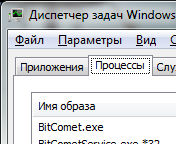
Но в някои случаи такава ситуация може да се появи? Знаеш ли, аз мисля, че с обичайната прог от нещата, които се случва, все едно рядко, но с всички видове не е много необходимо прог това се случва често. Всички тези прог, които са дадени, така да се каже, на вашия компютър без ваше знание, всички тези прог направя всичко, за да се гарантира, че те след това са трудно да се премахне. Така че един процес, който не може да бъде завършен, той е един от своите трикове. Понякога дори и файловете, че тези програми не могат да бъдат отстранени, а след това аз ви посъветва да се търси в посока на една програма Unlocker. премахва несменяеми файлове, подходящ прог. Като цяло, момчета, ако не могат да завършат процеса или изтриване на някои подозрителен файл или папка, тук намирисва на вируса ...
Така че, да работят, да, за да завършите процеса, който не е завършен през управителя, че ще трябва да изтеглите програмата Process Explorer а. Тази безплатна програма, и знаете ли защо тя може да се вярва? Тъй като тя се намира на уеб сайта на Microsoft, така че момчетата от люлка! Когато отидете на страницата, а има и от дясната страна, ще трябва да кликнете върху Explorer Процесът на изтегляне
Така че, можете да го свалите? Отличен! Но вие да го направите, не забравяйте, когато го изтеглили. Process Explorer просто не се вписва, тя работи без да се налага да инсталирате, стартирайте и всичко! Така че, ние го изпълним и това е отворите прозореца, така че тя изглежда като Process Explorer:
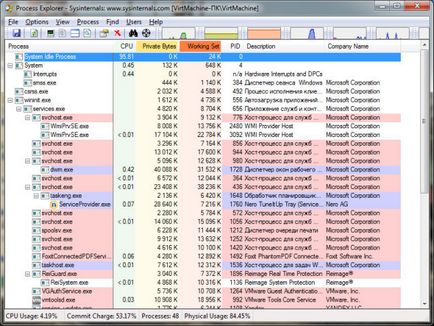
Ами аз съм тук, мога да кажа? Изработен всичко е много готино, много удобна за процеси виждал някой, който се завтече, всички видове информация! С една дума супер програма и го показва. Оказва се, че това е модерна диспечера на задачите! В тази прог да завършите процеса, трябва да кликнете върху него с десния бутон и изберете Kill Process или Убийте Tree процес. Първата команда просто завършва процеса, а вторият завърши дървото процес. Тези елементи са:
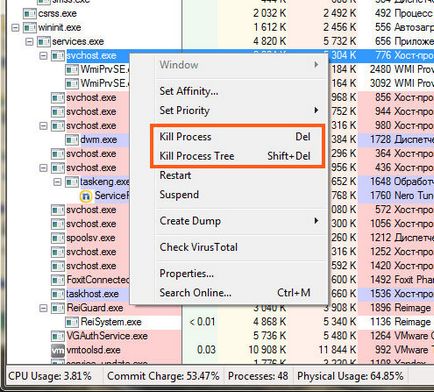
Ако мишката, за да донесе някакъв процес, можете да видите и интересна Old в подсказка (което аз вдигнах ръката си към процеса на svchost.exe):
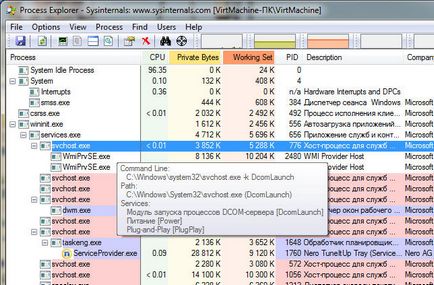
Както можете да видите, нищо сложно, всичко е просто и удобно. Но сега знаеш ли какво, аз открих още една много важна функция, аз със сигурност не знам имате нужда от него или не, добре, че е интересно или не, но аз ще ви покажа, защото тя е уникална. С една дума, можете да намерите услуга, която стартира този процес, тъй като някои процеси се изпълняват името на услугата, но не всички! Във всеки уиндсърфинг има няколко svchost.exe процеси в диспечера на задачите, но те се изпълняват различни услуги, това е смешно! С една дума, за да разберете кои услуга стартира даден процес, тогава ще трябва да щракнете с десния бутон върху процеса (отново, аз ще взема svchost.exe например) и там изберете Properties:
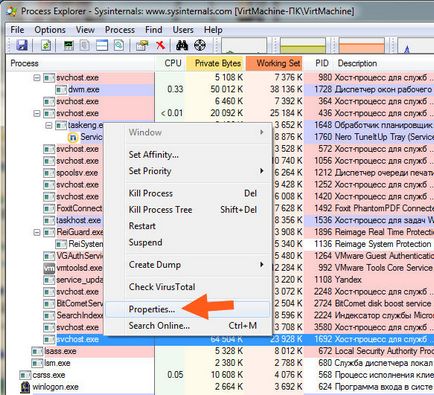
Отваря се прозорец, ще има най-различни раздели, а сега ще има още по-раздела Services (ако не е, това не е началото на процеса на обслужване), ето какво INFA върху него:
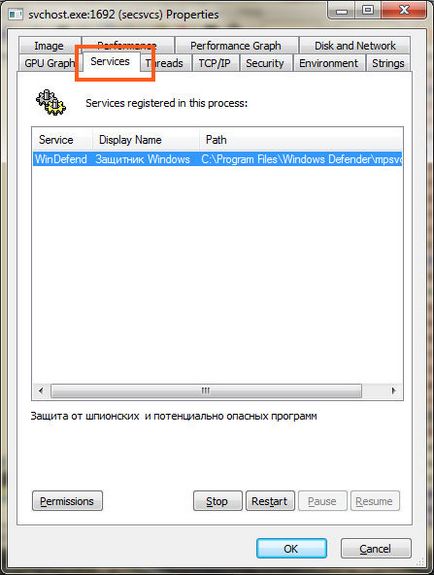
Това означава, че стана ясно, така че процесът на svchost.exe, които сме натиснат и изберете Properties, а след това този процес осигурява Embedded защитник Windows. Ами там сте го, момчета, аз не се чудя ви харесва или не, но аз трябваше да ви покажа това ...
Между другото, този процес все още може да бъде приспано. Е, това е да се спре това, така да се каже, замразени, за това с десния бутон върху процеса, а от там изберете Задържане опция. След това, за да се върнат на работа, тя е и щракнете с десния бутон и изберете Resume вече
Сега малко по-назад, за да ни тема, а именно как да завършите процеса, който е да завърши добре в мениджърът не работи. Факт е, че по принцип може да се направи и без програма Process Explorer е, но аз не съм сигурен, че той винаги ще работи. С една дума, вижте, задръжте Win + R и пишат за отбор като CMD и натиснете ОК:
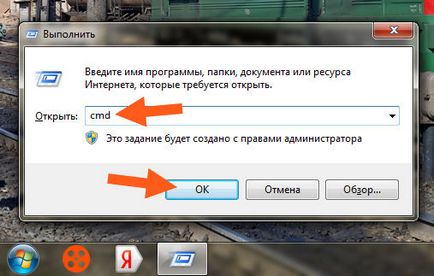
Внимание, момчета! Ако имате Windows 10, а след това там трябва да щракнете с десния бутон върху иконата и изберете Start командния ред там (администратор)!
Така че, след това ще имате една черна кутия, където можете да въведете различни команди. Е, има един отбор, който може да завърши процеса в режим на принуждение, така че тази команда:
taskkill.exe / F / IM test.exe
Тази команда завършва test.exe процес в режим на принуждение. Ясно е, че когато test.exe, то това е мястото, където трябва да се постави на процеса. Виждате ли, има такъв екип, тъй като / F, / IM, виждаш ли? Пускът ключове. Но ако добавите ключ / Т, след което отборът ще завърши добре и всички деца процеси. Тук имам CCleaner64.exe процес (това е от chistilki CCleaner), което мога лесно да завърши, тук нека да го направи чрез тази команда. Така че аз въведете команда в черния прозорец CMD:
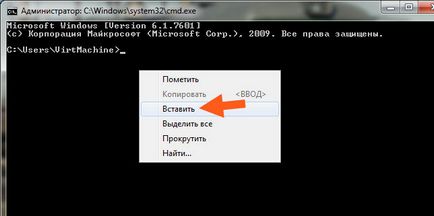
Тук идва:
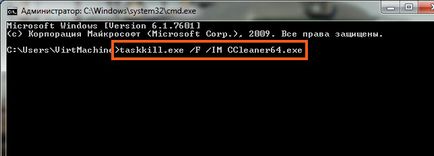
Сега аз кликнали ентерит тук е резултат:
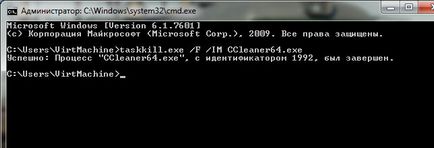
Както можете да видите, като операцията приключи успешно, всички normalek! Това може да е завършил процеса от името му, но все още можете да от неговия идентификатор, т.е. PID. Но как да знаем, тазова възпалителна болест? Виж, в диспечера на задачите пред всеки процес има ли tsiferki:
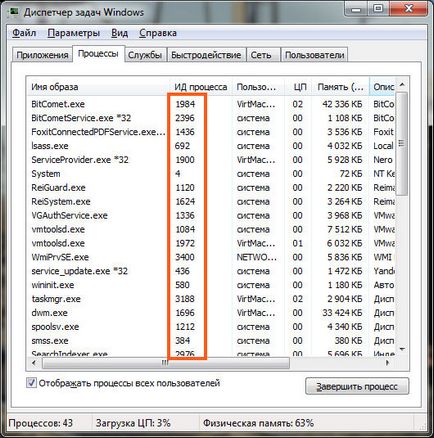
Ние го забелязали? О, най-вероятно не забеляза! Поради това, че колоната е идентификатора на процеса, трябва ръчно да се включи по подразбиране да не се показва! Но това не е трудно да се включат, за това, което трябва да кликнете поглед отгоре и няма да има точка, намираща Избор на графи:
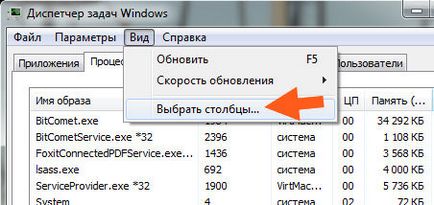
И тогава ще трябва да се сложи отметка в идентификатора на процеса (PID), щракнете върху OK, и вие също, в тази графа ще се появи. Е, момчета, тази колона е точно като PID, добре, че е идентификатора на процеса. За да завършите процеса на PID, тогава няма нужда да въведете следната команда:
taskkill.exe / F / PID 0000
Къде 0000 и там ще се уточни PID на процеса, взети от диспечера на задачите. Е, мисля, че повече или по-малко, че разбирате, нали? Сърдечно се надявам, че е направил толкова
Момчета, аз не знам, но като съм написал, че е необходимо, или забравят нещо? Надявам се, че не е забравил, какво друго мога да кажа? Не забравяйте да проверявате редовно инструментите за компютър антивирусни, още повече, че те са свободни. Какво е това? Е, вече съм дал по-горе линк, ако не друго, то е за да напомня, че това е първият инструмент, но на втория
Е, надявам се, че всички вие тук, съм написал е на разположение и да ги разбере. Желая ти късмет, така че да не боли, и че всичко, което имаше всичко добро